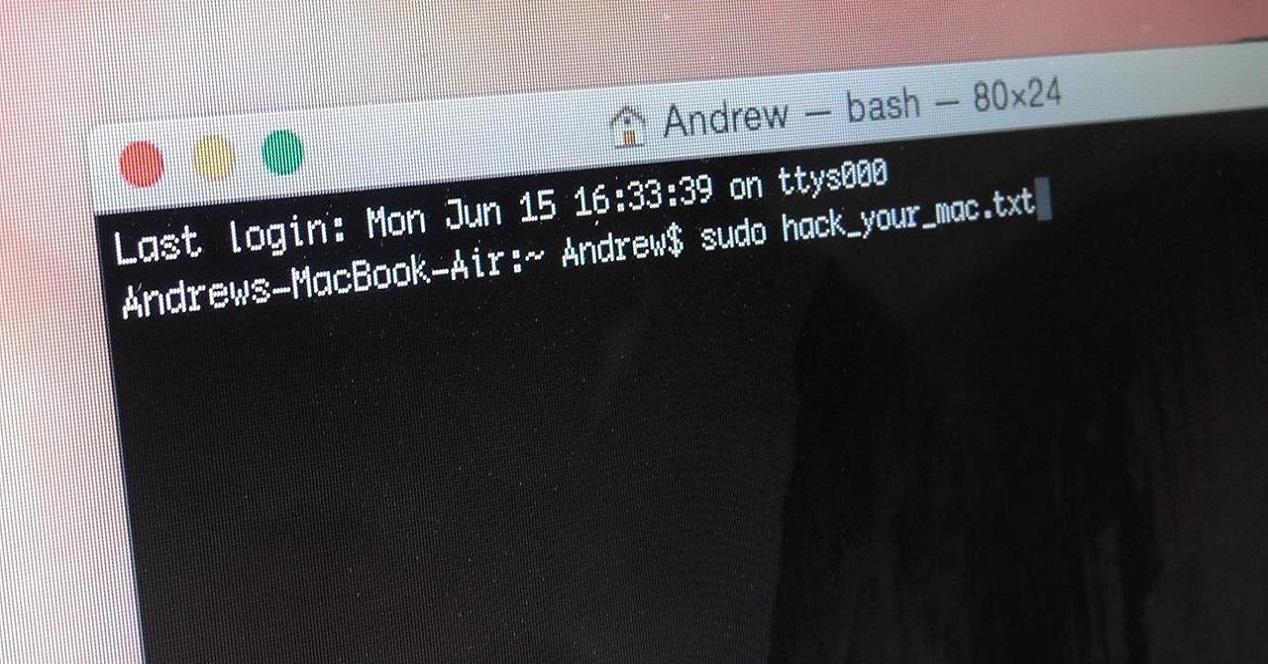Todos los sistemas operativos cuentan con una consola para poder introducir diferentes comandos con el objetivo de controlar diferentes parámetros. En el caso de Windows, se conoce como símbolo del sistema, y en Mac para sorpresas de muchos también cuenta con una consola no siendo un equipo completamente hermético. Este se denomina Terminal, y en este artículo te contamos todo lo que debes saber sobre esta característica.
Que debes saber de Terminal
La aplicación Terminal permite controlar el Mac a través de una consola de comentados. Esto es algo bastante común en algunos sistemas operativos como por ejemplo Unix donde se trabaja de manera constante con estas líneas de comando. Obviamente, tiene muchas ventajas su uso como por ejemplo la rapidez. Pero también tiene inconvenientes como por ejemplo que se requiere de diferentes conocimientos informáticos para poder usarlo de una manera adecuada.
Cómo se puede abrir en Mac
Es sabido que Terminal es una aplicación más dentro de macOS. Esta se puede encontrar fácilmente en el apartado Utilidades. Para llegar aquí se puede abrir en Terminal la carpeta de Aplicaciones y dirigiéndote a esta ruta. Pero también se puede acceder a través del clásico Launchpad. Normalmente, dependiendo de la distribución que hagas, lo encontrarás en la parte final de todas las aplicaciones disponibles. Esta se encontrará junto a otras aplicaciones que normalmente no vas a utilizar, y es por ello que se puede decir que está escondido.
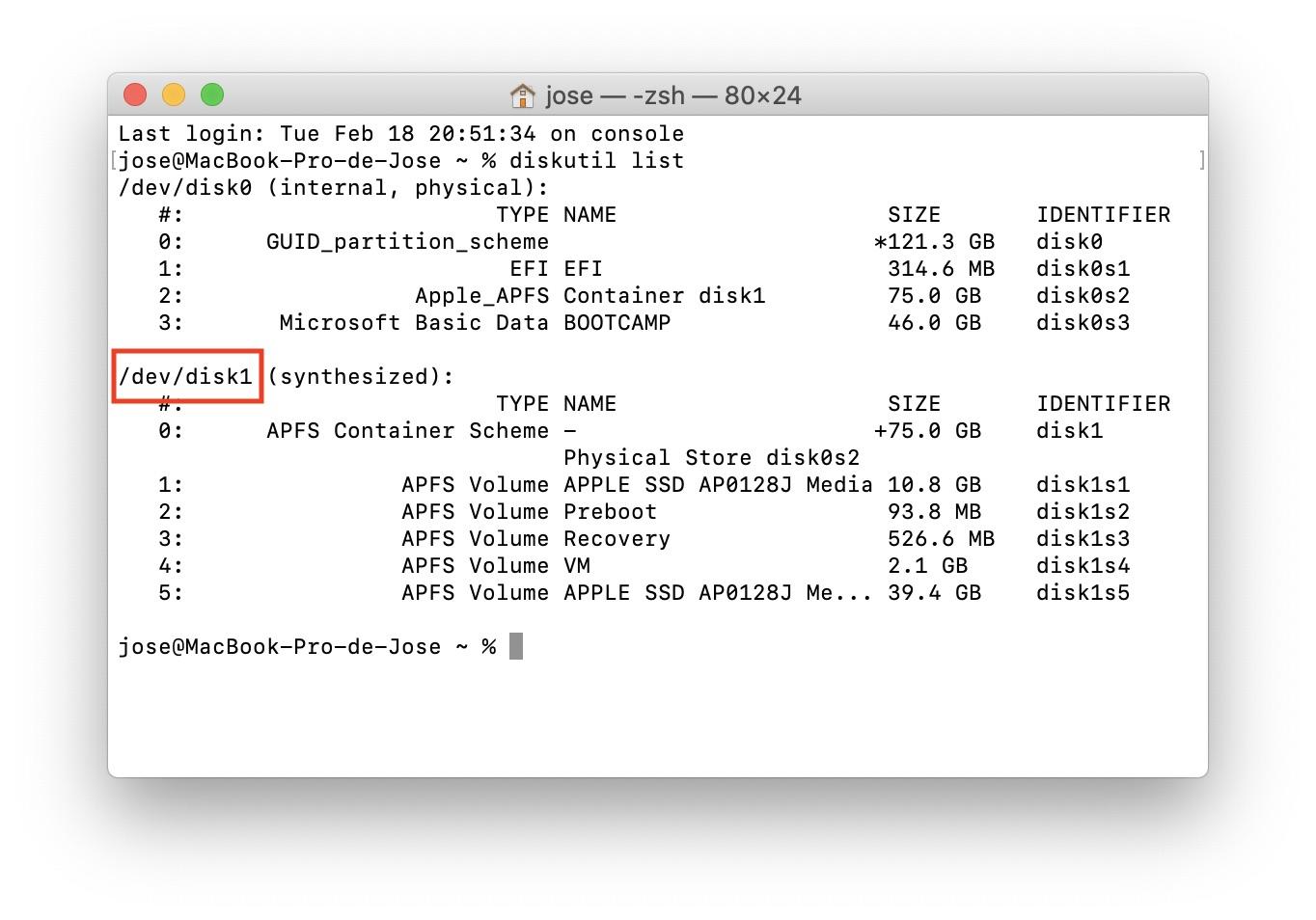
También podrás acceder a través de Spotlight. Este se abre pulsando de manera simultánea Comando y la barra espaciadora. Simplemente, tendrás que escribir la palabra Terminal y pulsar en Enter. Nada más acceder verás una pequeña ventana con fondo blanco con tu nombre de usuario. También verás que aparece la palabra «Bash» y las dimensiones de la ventana. Debes saber que Bash significa “Bourne again shell”. Este es el shell que usa macOS en concreto.
Si el tamaño es realmente importante para ti, debes saber que aunque se abra de manera predeterminada con un tamaño pequeño, lo vas a poder ampliar cómodamente. Se podrá establecer a pantalla completa, pero también lo editarás correctamente a través de arrastrar la esquina como en cualquier otra aplicación que te puedas encontrar en tu dispositivo.
Para quién está pensado
Como hemos dicho previamente, Terminal es una aplicación que cuenta con una interfaz nula. Tiene el único objetivo de incluir comandos, que pueden ser muy simples o realmente complejos. Es por ello que esta aplicación la puede utilizar cualquier tipo de usuario. Es cierto que en el caso de los usuarios básicos, van a necesitar siempre una guía al lado para poder introducir los diferentes comandos. Obviamente, esto hace que no se termine de comprender lo que se está haciendo con los comandos. Como es lógico se pueden hacer muchas cosas con esta herramienta que está integrada en el sistema. Es la forma de hacerlo mucho más fácil, pero se puede pecar en que no se llega a entender lo que se está haciendo.
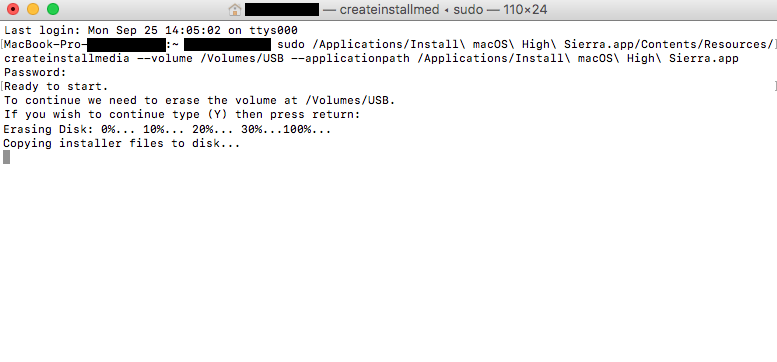
Para los profesionales esto cambia completamente, sobre todo ingenieros informáticos o programadores punteros. En este caso se utiliza un lenguaje bastante similar a estas tareas, con reglas lógicas. Es por ello que puede llegar a ser realmente sencillo para estas personas hacer numerosas tareas con diferentes líneas de comando. Es cierto que en Mac puede no llegar a ser tan útil, aunque para acceder a información del sistema o para realizar tareas que pueden requerir muchos pasos, de esta manera se puede finalmente tener un gran soltura.
Las reglas que se aplican para su uso
Hay que tener en cuenta que para hacer uso de este programa, se tienen que usar diferentes reglas de escritura de los comandos. La primera de esta regla es que todos los caracteres que se incluyen van a contar. En este caso los espacios son realmente importantes, ya que uno mal colocado puede terminar arruinando la respuesta que se da. Esto es relevante sobre todo cuando se va a realizar el copia y pega de un comando que ves en internet. Normalmente, al pegarlo en Terminal se agregan también espacios, que se deben eliminar para que funcionen. Los comandos también distinguen entre minúsculas y mayúsculas.
También se debe tener en cuenta que en ningún caso vas a poder utilizar el ratón ni el trackpad. Aunque quieras ajustar un comando pulsando sobre la zona donde has fallado, no vas a poder. Tendrás que hacer empleo de las flechas del teclado para poder desplazarte a donde quieres realizar la edición. Otra regla es que en cualquier momento podrás volver a ejecutar un comando pulsando la flecha hacia arriba, y si quieres detenerlo habría que pulsar Control + C.
Comandos más básicos de Terminal
Si quieres aventurarte a usar Terminal en el día a día, lo primero que debes hacer es quitarte el miedo que puedas tener por hacer algo mal. Es bastante complicado que puedas romper el ordenador por introducir algún tipo de comando. Literalmente vas a tener que buscar a conciencia para poder introducir aquel comando que va a terminar borrando el sistema operativo.
Debes saber en un primer momento que cada comando está compuesto por tres elementos. En un principio está el comando con el argumento que dice el recurso que se va a tener que usar y también una opción que va a modificar el resultado. De una manera sencilla se puede utilizar el comando «mv» para mover archivos de una carpeta a otra. En definitiva, se va a tener que escribir el comando seguido de la ubicación del archivo que quieres mover, y la ubicación a donde moverlo. Todo esto de manera seguida. Tal y como está escrito se puede decir que tiene bastante lógica.
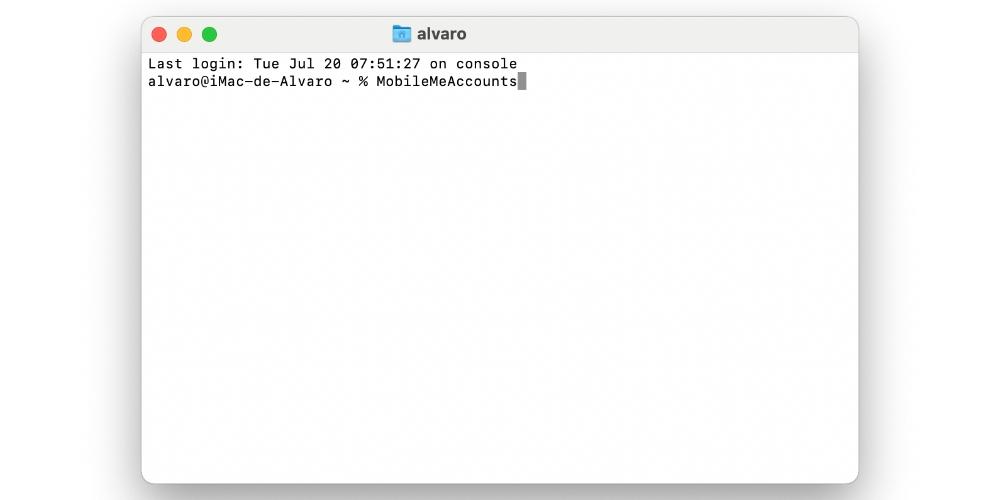
Obviamente en este sentido hay que tener una gran memoria para poder tener en la mente todos los comandos a emplear. Aunque finalmente a la larga puede llegar a ser lógico hacer uso de estos comandos, ya que no son algo completamente extraño. Te recomendamos particularmente tener acceso a guías para poder comprender todos estos comandos que vas a ir utilizando y los elementos que se tienen que integrar como si se tratara de una simple fórmula.
Ejemplos de lo que harás con Terminal
Como hemos dicho anteriormente, Terminal se puede aplicar para realizar muchas tareas diferentes en el Mac. Algunas de estas se pueden hacer en el propio Finder, aunque es más rápido el uso de Terminal. Pero otras muchas acceden a zonas donde el Finder no llega del sistema sin hacer uso de aplicaciones que sean realmente completas. Es realmente complicado de exponer en un único artículo todos los comandos y sus combinaciones, ya que son realmente extensas. En muchos casos simplemente vas a tener que exponer el problema en la red para que te aparezca el comando idóneo para él. En este caso te vamos a plantear diferentes situaciones con los ejemplos de sus comandos que se pueden aplicar.
Cambiar la ubicación de las capturas de pantalla
Cuando se hacen capturas de pantalla en el Mac, se almacenan de manera nativa en la carpeta de descargas. Pero es posible que en algunas situaciones vas a tener que almacenar estas capturas en otras carpetas. Sobre todo es por pura comodidad para el usuario que prefiere tener todas estas imágenes almacenadas en una ubicación en concreto. Esto es algo que vas a poder hacer de una manera cómoda a través de una línea de comando. En este caso simplemente se debe introducir en Terminal:
defaults write com.apple.screencapture location [ruta de la carpeta donde quieres que se guarden las capturas de pantalla]
killall SystemUIServer
A partir de este momento todas las capturas de pantalla se almacenarán allí donde tu digas. Todo esto con una simple línea de comando y sin acceder a mil programas. Esta es una de las grandes maravillas que puede tener el hecho de usar este sistema de Terminal o símbolo del sistema. El problema es que vas a tener que ir buscando para copiar y pegar este comando.
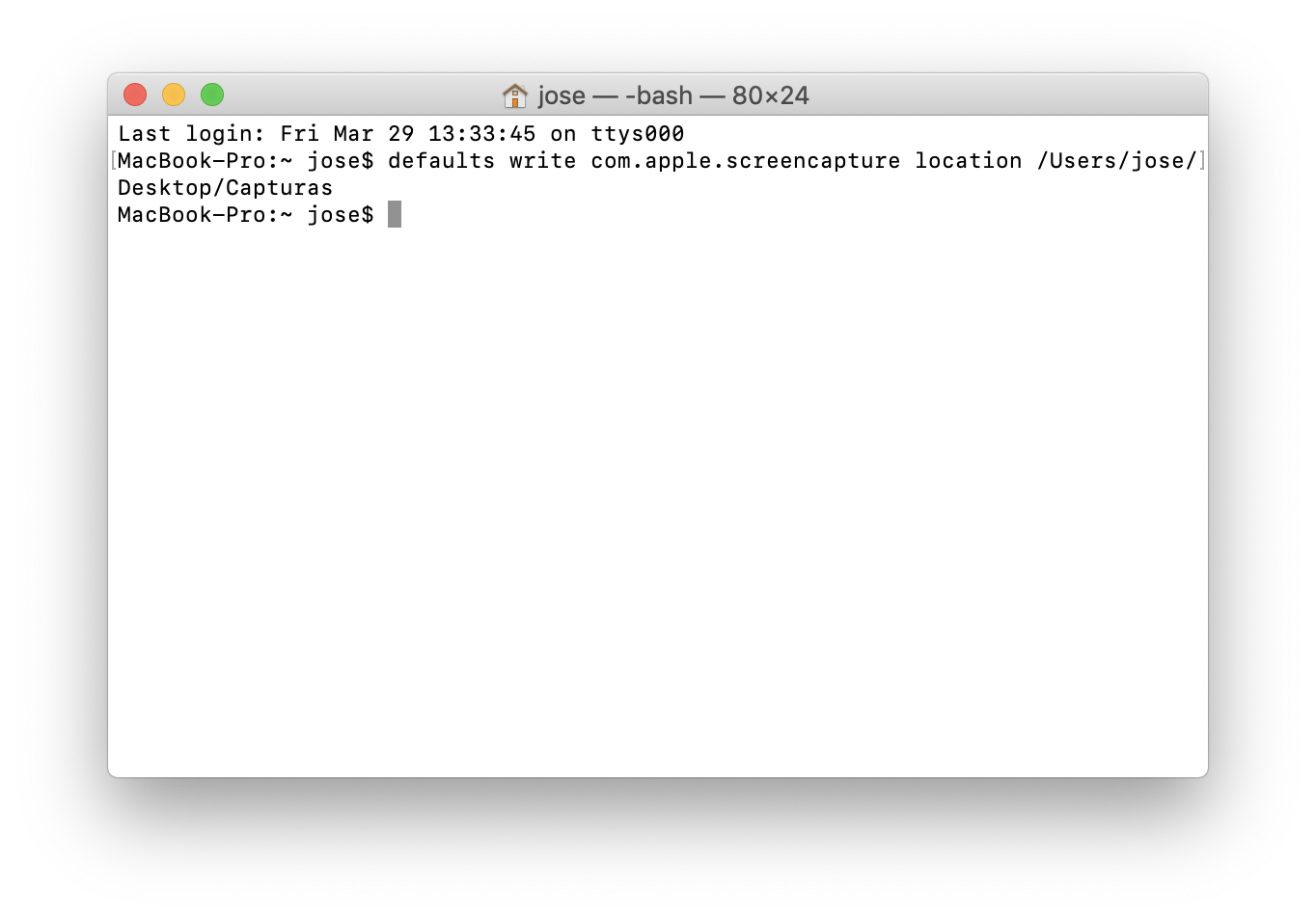
Descargar archivos de internet
A veces hay que acceder a numerosas webs para poder descargar un archivo en concreto. Si quieres evitar abrir Safari, introducir la URL y realizar la espera para la descarga en el propio Safari, podrás usar Terminal. En este caso es realmente simple, ya que únicamente vas a necesitar la URL del archivo que vas a querer a descargar. En este caso, una vez hecho esto simplemente vas a tener que introducir el siguiente comando en Terminal:
cd ~/Descargas/curl [URL del archivo que quieres descargar]
¿Se pueden usar aplicaciones para enriquecer Terminal?
Como hemos mencionado a lo largo de este artículo la interfaz de Terminal no es bonita. Esto hace que muchos usuarios se puedan sentir perdidos en este fondo blanco donde no sabes muy bien que hacer. Es cierto que se podría agradecer una interfaz un poco más agradable, pero sabiendo el público al que está destinado no es completamente necesario. Se va a depender por desgracia del uso de páginas webs externas para consultar todos los comandos, ya que no se cuenta con una «enciclopedia» que esté integrada.
Entonces si Terminal te parece complejo o tienes problemas con su configuración, vas a encontrar alternativas en la red. MacPilot por ejemplo permite tener acceso a 1200 funcionalidades de macOS sin necesidad de memorizarlo. Estará integrado y en cualquier momento la vas a poder acceder rápidamente. En concreto estamos hablando de que funciona como si fuera un Finder.
Esto puede llegar a ser recomendable sobre todo cuando se está comenzando a aprender como se debe usar Terminal. Podrás ir «jugando» con diferentes comandos para saber como se comportan de una manera sencilla y sin ningún temor. De esta manera vas a poder tener acceso a una gran cantidad de aplicaciones de cómo se puede ir explotando Terminal.